CAD中如何控制填充、文字等各類圖形的顯示效果
圖形的復雜程度影響到CAD執行命令和刷新屏幕的速度。打開或關閉一些可視要素(如填充、文本、寬線、標示點等)能夠增強CAD的性能。
1、 關閉填充顯示
如果輸入Fill命令,設為OFF(或0),則關閉實體填充模式,新畫的跡線、具有寬度的多義線(包括標注的箭頭)、填充多邊形等,只會顯示一個輪廓,它們在打印時也不被輸出,如下圖所示。
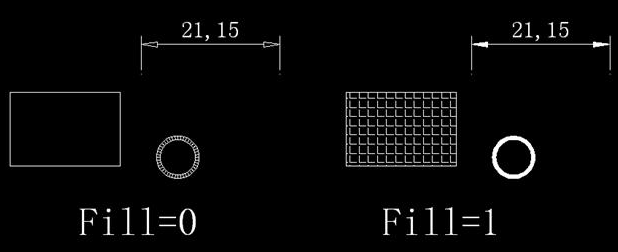
2、關閉線寬顯示
圖層和圖形都可以設置線寬,在圖中顯示的線寬是按像素比例顯示的,可以大致了解線寬設置,但這些并不是準確的線寬值。在CAD繪圖時,可通過點擊底部狀態條上的顯示/隱藏線寬按鈕,即可打開或關閉線寬顯示。如果不需要在繪圖過程中檢查線寬的設置,最好不要顯示線寬,以優化其顯示性能。

3、將文字顯示為方框
將Qtext設為ON(或1),或在選項對話框中勾選“僅顯示文字邊框”,則打開快顯文本模式。這樣,圖中的文字都會顯示為一個方框,不會顯示內容,打印輸出時也是如此。當圖中的文字很多時,尤其使用TTF字體(操作系統自帶的字體)時,文字顯示對顯示速度和操作速度會有非常大的影響。當我們在處理其他圖形,不關注文字內容時,可以將文字顯示為方框,這樣縮放、平移、編輯圖紙的速度都會快很多。
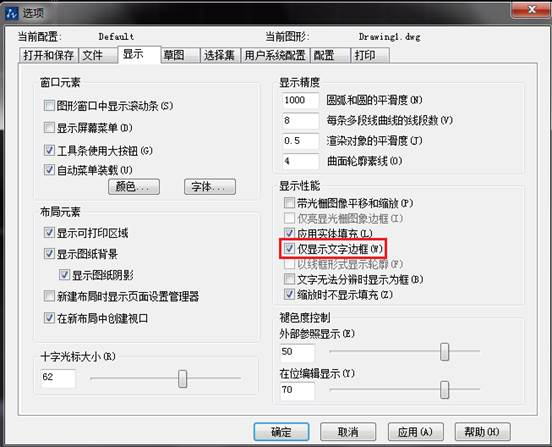
4、取消選擇區域指示
在CAD中,從左向右或從右向左分別表示交叉和窗口選擇,高版本CAD為了更明確這兩種區別,用顏色進行了區分,默認狀態下用藍色表示窗口選擇,綠色表示交叉選擇。如果你對CAD了解的話,這些提示顯然是沒有必要的,你可以關掉顏色指示效果來提高顯示性能。打開選項對話框,取消勾選“指示選擇區域”即可。
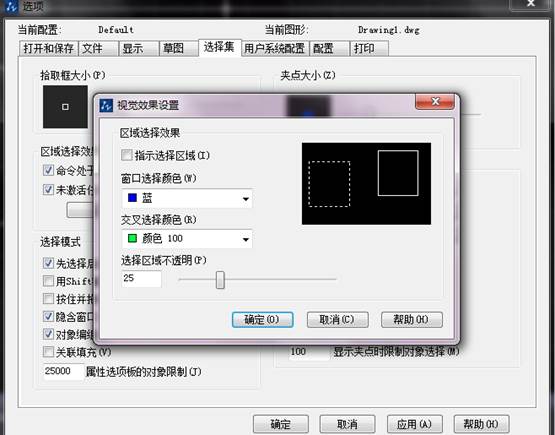
推薦閱讀:3D打印機
推薦閱讀:CAD制圖初學入門
·中望CAx一體化技術研討會:助力四川工業,加速數字化轉型2024-09-20
·中望與江蘇省院達成戰略合作:以國產化方案助力建筑設計行業數字化升級2024-09-20
·中望在寧波舉辦CAx一體化技術研討會,助推浙江工業可持續創新2024-08-23
·聚焦區域發展獨特性,中望CAx一體化技術為貴州智能制造提供新動力2024-08-23
·ZWorld2024中望全球生態大會即將啟幕,誠邀您共襄盛舉2024-08-21
·定檔6.27!中望2024年度產品發布會將在廣州舉行,誠邀預約觀看直播2024-06-17
·中望軟件“出海”20年:代表中國工軟征戰世界2024-04-30
·2024中望教育渠道合作伙伴大會成功舉辦,開啟工軟人才培養新征程2024-03-29
·玩趣3D:如何應用中望3D,快速設計基站天線傳動螺桿?2022-02-10
·趣玩3D:使用中望3D設計車頂帳篷,為戶外休閑增添新裝備2021-11-25
·現代與歷史的碰撞:阿根廷學生應用中望3D,技術重現達·芬奇“飛碟”坦克原型2021-09-26
·我的珠寶人生:西班牙設計師用中望3D設計華美珠寶2021-09-26
·9個小妙招,切換至中望CAD竟可以如此順暢快速 2021-09-06
·原來插頭是這樣設計的,看完你學會了嗎?2021-09-06
·玩趣3D:如何巧用中望3D 2022新功能,設計專屬相機?2021-08-10
·如何使用中望3D 2022的CAM方案加工塑膠模具2021-06-24
·CAD中如何過一點畫已知直線的垂線?2022-05-16
·CAD帶屬性的塊的創建方法2018-08-21
·CAD填充圖案之指定圖片2021-09-22
·CAD繪制剖面圖的技巧2018-07-11
·cad畫立面圖的方法步驟2018-11-14
·CAD中如何快速找不規則幾何圖形的質心?2022-04-12
·CAD不會縮小十字光標怎么辦?2020-05-13
·如何將CAD面積數值顯示在圖形上?2024-02-05














